浩辰CAD文档安全管理软件功能概述
浩辰Icad功能介绍——发布dwf文件

浩辰CAD2009版在打印功能上再次取得了不小的突破,除了完成了HDI接口的升级外,一个重要的新功能就是新增了dwf打印驱动,用户可以使用这个驱动来发布dwf文件。
DWF(Drawing Web Format)意为Web图形格式,是一种安全、开放的图形格式,它可以将丰富的设计数据高效率地分发给需要查看、评审或打印这些数据的任何人。
DWF 文件高度压缩,因此比设计文件更小,传递起来更加快速,无需一般CAD 图形相关的额外开销,而且设计数据的发布者可以按照他们希望接收方所看到的那样选择特定的设计数据和打印样式,并可以将多个DWG 源文件中的多页图形集发布到单个DWF 文件中。
以往一些CAD软件只是能够简单的输出dwf格式的文件,但是因为没有经过打印发布,所以输出的dwf文件存在很多打印上的数据缺失,更不可能很方便的在网络上和他人共享。
下面简单介绍下使用浩辰CAD2009发布、共享dwf文件的方法。
打开浩辰打印界面,可以选择菜单中的:文件——打印选项
首先需要安装DWF打印驱动,如图所示进行安装
使用刚安装的DWF打印驱动进行dwf的发布,设置好打印样式,选定区域,进行输出,就会在指定的路径下生成dwf文件。
如果您的计算机上安装了Express Viewer或者V olo View,那么使用网页浏览器IE就可以打
开并查看dwf
通常IE出于安全性考虑会阻止显示dwf,我们需要解除阻止。
打开后的dwf
只能查看不可修改,这正是dwf格式数据出于安全角度设置的特性。
浩辰CAD2012说明书
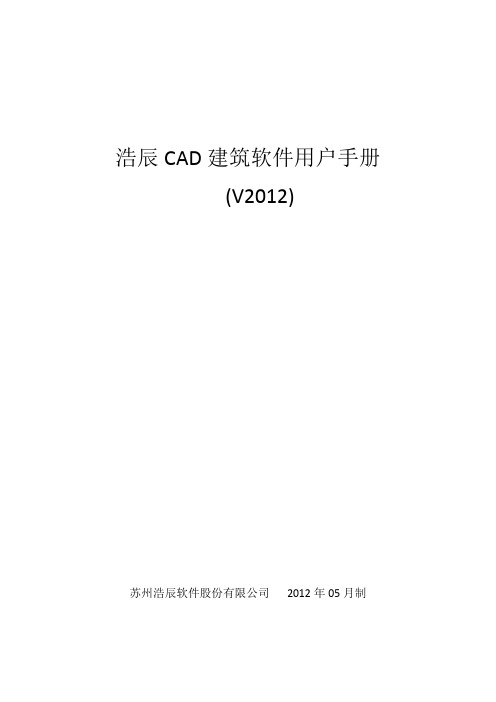
浩辰CAD建筑软件用户手册(V2012)苏州浩辰软件股份有限公司2012年05月制目录:第一章软件安装和启动 (8)1.1硬件配置 (8)第二章建筑设计功能 (9)2.1轴网柱子菜单 (9)2.1.1绘制轴网(HZZW) (9)2.1.2墙生轴网(QSZW) (12)2.1.3添加轴线(TJZX) (13)2.1.4轴线裁剪(ZXCJ) (14)2.1.5轴网合并(ZWHB) (14)2.1.6轴改线型(ZGXX) (15)2.1.7两点轴标(LDZB) (15)2.1.8逐点轴标(ZDZB) (16)2.1.9添补轴号(TBZH) (17)2.1.10重排轴号(CPZH) (17)2.1.11倒排轴号(DPZH) (17)2.1.12轴号连接(ZHLJ) (18)2.1.13标准柱(BZZ) (18)2.1.14角柱(JZ) (20)2.1.15构造柱(GZZ) (22)2.2墙体菜单 (24)2.2.1绘制墙体(HZQT) (24)2.2.2等分加墙(DFJQ) (26)2.2.3单线变墙(DXBQ) (27)2.2.4墙体分段(QTFD) (30)2.2.5倒墙角(DQJ) (31)2.2.6倒斜角(DXJ) (32)2.2.7基线对齐(JXDQ) (32)2.2.8边线对齐(BXDQ) (33)2.2.9净距偏移(JJPY) (34)2.2.10墙柱保温(QZBW) (34)2.2.11墙体造型(QTZX) (35)2.2.12平行生线(PXSX) (36)2.2.13基线关(开) (36)2.2.14填充关(开) (37)2.2.15加粗关(开) (37)2.3门窗菜单 (37)2.3.1门窗(MC) (37)2.3.2组合门窗(ZHMC) (41)2.3.4异形洞(YXD) (45)2.3.5门窗编号(MCBH) (47)2.3.6门窗检查(MCJC) (48)2.3.7门窗表(MCB) (48)2.3.8门窗总表(MCZB) (49)2.3.9内外翻转(NWFZ) (50)2.3.10左右翻转 (51)2.3.11编号后缀(BHHZ) (51)2.3.12门窗套(MCT) (51)2.3.13门口线(MKX) (52)2.3.14窗棂展开(CLZK) (52)2.3.15窗棂映射(CLYS) (53)2.3.16门窗原型(MCYX) (53)2.3.17门窗入库(MCRK) (54)2.4房间屋顶菜单 (55)2.4.1搜索房间(SSFJ) (55)2.4.2房间轮廓(FJLK) (57)2.4.3房间排序(FJPX) (58)2.4.4查询面积(CXMJ) (59)2.4.5套内面积(TNMJ) (61)2.4.6公摊面积(GTMJ) (62)2.4.7面积计算(MJJS) (63)2.4.8面积统计(MJTJ) (64)2.4.9加踢脚线(JTJX) (66)2.4.10布置洁具(BZJJ) (66)2.4.11卫生隔断(WSGD) (70)2.4.12搜屋顶线(SWDX) (71)2.4.13矩形屋顶(JXWD) (71)2.4.14任意坡顶(YYPD) (72)2.4.15人字坡顶(RZPD) (73)2.4.16攒尖屋顶(ZJWD) (74)2.4.17加老虎窗(JLHC) (75)2.5楼梯其他菜单 (76)2.5.1直线梯段(ZXTD) (77)2.5.2圆弧梯段(YHTD) (78)2.5.3任意梯段(RYTD) (78)2.5.4添加扶手(TJFS) (79)2.5.5连接扶手(LJFS) (80)2.5.6双跑楼梯(SPLT) (80)2.5.7多跑楼梯(DPLT) (82)2.5.8交叉楼梯(JCLT) (83)2.5.9双分转角(SFZJ) (85)2.5.10双分平行(SFPX) (86)2.5.12三角楼梯(SJLT) (90)2.5.13剪刀楼梯(JDLT) (91)2.5.14矩形转角(JXZJ) (93)2.5.15电梯(DT) (96)2.5.16自动扶梯(ZDFT) (96)2.5.17阳台(YT) (97)2.5.18台阶(TJ) (98)2.5.19坡道(PD) (98)2.5.20散水(SS) (99)2.6三维建模菜单 (100)2.6.1楼层组合(LCZH) (100)2.6.2建筑切割(JZQG) (101)2.6.3平板(PB) (102)2.6.4竖版(SB) (102)2.6.5路径曲面(LJQM) (103)2.6.6变截面体(BJMT) (104)2.6.7等高建模(DGJM) (105)2.6.8栏杆(LG) (105)2.6.9三维切割(SWQG) (106)2.7立面菜单 (106)2.7.1建筑立面(JZLM) (106)2.7.2构件立面(GJLM) (107)2.7.3雨水管线(YSGX) (108)2.7.4柱立面线(ZLMX) (108)2.8剖面菜单 (109)2.8.1建筑剖面(JZPM) (109)2.8.2构件剖面(GJPM) (110)2.8.3画剖面墙(HPMQ) (110)2.8.4剖面门窗(PMMC) (111)2.8.5门窗过梁(MCGL) (111)2.8.6剖面楼梯(PMLT) (112)2.8.7楼梯栏杆(LTLG) (113)2.8.8楼梯栏板(LTLB) (114)2.8.9扶手接头(FSJT) (114)2.8.10剖面填充(PMTC) (114)2.8.11剖面加粗(PMJC) (115)2.9文字表格菜单 (116)2.9.1文字样式(WZYS) (116)2.9.2单行文字(DHWZ) (117)2.9.3多行文字(DHWZ) (118)2.9.4专业词库(ZYCK) (119)2.9.5转角自纠(ZJZJ) (120)2.9.6文字转化(WZZH) (121)2.9.8统一字高(TYZG) (122)2.9.9新建表格(XJBG) (122)2.9.10全屏编辑(QPBJ) (122)2.9.11拆分表格(CFBG) (123)2.9.12合并表格(HBBG) (124)2.9.13表列编辑(BLBJ) (125)2.9.14表行编辑(BHBJ) (126)2.9.15增加表行(ZJBH) (126)2.9.16删除表行(SCBH) (127)2.9.17单元编辑(DYBJ) (127)2.9.18单元递增(DYDZ) (128)2.9.19单元复制(DYFZ) (129)2.9.20单元累加(DYLJ) (130)2.9.21单元合并(DYHB) (130)2.9.22撤销合并(CXHB) (130)2.9.23单元插图(DYCT) (130)2.9.24导出表格(DCBG) (131)2.9.25导入表格(DRBG) (131)2.9.26查找替换(CZTH) (132)2.10尺寸标注菜单 (132)2.10.1门窗标注(MCBZ) (132)2.10.2墙厚标注(QHBZ) (133)2.10.3两点标注(LDBZ) (133)2.10.4内门标注(NMBZ) (134)2.10.5快速标注(KSBZ) (135)2.10.6外包尺寸(WBCC) (135)2.10.7逐点标注(ZDBZ) (136)2.10.8半径标注(BJBZ) (137)2.10.9直径标注(ZJBZ) (137)2.10.10角度标注(JDBZ) (137)2.10.11弧长标注(HCBZ) (138)2.10.12弦长标注(XCBZ) (138)2.10.13文字复值(WZFZ) (138)2.10.14裁剪延伸(CJYS) (139)2.10.15取消尺寸(QXCC) (139)2.10.16连接尺寸(LJCC) (139)2.10.17尺寸打断(CCDD) (140)2.10.18合并区间(HBQJ) (140)2.10.19等分区间(DFQJ) (140)2.10.20等式标注(DSBZ) (140)2.10.21对齐标注(DQBZ) (141)2.10.22增补尺寸(ZBCC) (141)2.10.23切换角标(QHJB) (141)2.10.25尺寸自调(CCZT) (142)2.10.26自动上调(自动下调、自调关) (142)2.11符号标注菜单 (142)2.11.1静态标注/动态标注 (142)2.11.2坐标标注(ZBBZ) (143)2.11.3坐标检查(ZBJC) (144)2.11.4标高标注(BGBZ) (145)2.11.5标高检查(BGJC) (147)2.11.6箭头引注(JTYZ) (148)2.11.7引出标注(YCBZ) (149)2.11.8做法标注(ZFBZ) (150)2.11.9索引符号(SUFH) (151)2.11.10索引图名(SYTM) (152)2.11.11剖面剖切(PMPQ) (152)2.11.12断面剖切(DMPQ) (152)2.11.13加折断线(JZDX) (153)2.11.14加切割线(JQGX) (153)2.11.15画对称轴(HDCZ) (153)2.11.16画指北针(HZBZ) (154)2.11.17图名标注(TMBZ) (154)2.12文件布图菜单 (154)2.12.1插入图框(CRTK) (154)2.12.2图纸目录(TZML) (157)2.12.3定义视口(DYSK) (159)2.12.4改变比例(GBBL) (159)2.12.5布局旋转(BJXZ) (160)2.12.6图形导出(TXDC) (160)2.12.7分解对象(FJDX) (161)2.12.8图层转换(TCZH) (161)第三章工程管理 (163)3.1工程管理 (163)第四章日照分析 (169)4.1日照设置(RZSZ) (169)4.2地理位置(DLWZ) (171)4.3建筑高度(JZGD) (171)4.4导入建筑(DRJZ) (172)4.5顺序插窗(SXCC) (173)4.6重排窗号(CPCH) (173)4.7窗号编辑(DDEDIT) (174)4.8窗日照表(CRZB) (174)4.9单点分析(DDFX) (176)4.10多点分析(DUFX) (177)4.12等照时线(DZSX) (180)4.13日照仿真(RZFZ) (183)4.14阴影擦除(YYCC) (184)4.15建筑标高(JZBG) (184)第五章通用工具 (185)5.1常用工具 (185)5.1.1对象查询(DXCX) (185)5.1.2对象编辑(DXBJ) (185)5.1.3对象选择(DXXZ) (186)5.1.4在位编辑(ZWBJ) (187)5.1.5文字复位(WZFW) (187)5.1.6自由复制(ZYFZ) (187)5.1.7自由移动(ZYYD) (187)5.1.8移位(YW) (188)5.1.9自由粘贴(ZYZT) (188)5.1.10局部隐藏(JBYC) (189)5.1.11局部可见(JBKJ) (189)5.1.12恢复可见(HFKJ) (189)5.2图层工具 (190)5.2.1关闭图层(GBTC) (190)5.2.2关闭其它(GBQT) (190)5.2.3冻结图层(DJTC) (191)5.2.4冻结其它(DJQT) (191)5.2.5锁定图层(SDTC) (191)5.2.6锁定其它(SDQT) (192)5.2.7图层恢复(TCHF) (192)5.2.8图层全开(TCQK) (192)5.3曲线工具 (192)5.3.1线变复线(XBFX) (192)5.3.2连接线段(LJXD) (193)5.3.3交点打断(JDDD) (193)5.3.4加粗曲线(JCQX) (194)5.3.5消除重线(XCCX) (194)5.3.6反向(FX) (194)5.3.7布尔运算(BEYS) (195)5.4图案工具 (196)5.5渲染工具 (199)5.6其它工具 (200)5.6.1图块转化(TKZH) (200)5.6.2测量边界(CLBJ) (200)5.6.3统一标高(TYBG) (200)5.6.4搜索轮廓(SSLK) (201)5.6.5图形裁剪(TXCJ) (202)5.6.7矩形(JX) (203)第六章图库 (205)6.1二维图库 (205)6.2多视图库 (205)6.3二维门库 (206)6.4二维窗库 (207)6,5三维门窗库 (208)6.6剖面门窗库 (209)6.7立面门窗库 (210)6.8立面阳台库 (211)6.9栏杆库 (212)6.10路径曲面截面库 (212)6.11木纹图库 (213)6.12线图案库 (213)6.13图框库 (214)6.14表格库 (214)6.15图形入库(TXRK) (215)6.16图库管理(TKGL) (215)第七章设置帮助 (219)7.1设置 (219)7.1.1图形设置(TXSZ) (219)7.1.2选项配置(XXPZ) (222)7.1.3自定义(ZDY) (224)7.1.4配置管理(PZGL) (229)7.1.5当前比例(DQBL) (230)7.1.6文字样式(WZYS) (230)7.1.7尺寸样式(CCYS) (231)7.2帮助 (232)7.2.1在线帮助(ZXBZ) (232)7.2.2问题报告(WTBG) (233)7.2.3注册(ZC) (233)7.2.4版本信息(BBXX) (233)第一章软件安装和启动1.1 硬件配置最低配置:CPU Pentium 4,内存512M,硬盘160G,屏幕分辩率1024*768以上。
CAD软件功能详解

CAD软件功能详解CAD(Computer-Aided Design,计算机辅助设计)是个广泛应用的软件,它为用户提供了许多强大的功能。
本文将深入探讨CAD软件的功能,帮助读者更好地了解和使用这一工具。
首先,让我们来看看CAD软件最基本的功能:绘图。
CAD软件使得绘图变得更加简单和高效。
通过使用CAD软件,用户可以轻松地创建2D和3D图像。
CAD软件提供了各种绘图工具,比如直线、圆、弧等,使得用户能够精确地绘制所需的形状和对象。
此外,CAD软件还支持图层管理,用户可以根据需要自由添加、删除和调整图层,从而更好地组织和管理绘图内容。
其次,CAD软件还具有强大的编辑功能。
用户可以在绘图过程中随时对图像进行修改和调整。
CAD软件提供了各种编辑工具,包括移动、旋转、缩放等功能,使得用户能够方便地进行形状和对象的修改。
此外,CAD软件还支持对象的复制和镜像,使得用户可以快速生成相似的图像。
所有的修改和调整都可以实时预览,确保用户在编辑过程中能够获得所需的效果。
另外,CAD软件还拥有强大的标注和尺寸功能。
标注和尺寸是绘图过程中不可或缺的一部分,它们能够帮助用户更好地理解和传达绘图内容。
CAD软件提供了各种标注和尺寸工具,用户可以方便地添加文字、箭头和尺寸线等,从而清晰地标识和测量图像中的各个部分。
此外,CAD软件还支持自动标注和尺寸功能,用户只需简单设置,软件就能够根据绘图内容自动生成标注和尺寸,极大地提高了工作效率。
CAD软件还具备强大的模型和组件库功能。
CAD软件中通常包含了大量的模型和组件库,供用户使用和引用。
用户可以根据需要选择合适的模型和组件,并将其直接插入绘图中,从而快速构建所需的图像。
此外,CAD软件还支持自定义模型和组件库,用户可以根据需要创建和管理自己的模型和组件,并在需要时进行引用和使用,极大地增强了软件的灵活性和适应性。
最后,CAD软件还具备高级的分析和仿真功能。
CAD软件可以模拟和分析各种情况下的设计效果和性能。
CAD软件分类及功能概述

CAD软件分类及功能概述CAD软件,即计算机辅助设计软件,是一种利用计算机技术辅助进行设计、制图和模拟的工具。
它广泛应用于建筑设计、工程设计、产品设计等领域,能够快速、精确地完成设计任务,并提高设计效率和质量。
根据功能和应用领域的不同,CAD软件可以分为多个分类,下面将对CAD软件的分类及功能进行详细概述。
1.二维CAD软件2.三维CAD软件三维CAD软件主要用于绘制和展示三维实体模型,如建筑模型、机械零件、产品模型等。
它可以快速创建复杂的三维结构,进行实体建模、曲面建模等设计工作。
常见的三维CAD软件有SolidWorks、CATIA、Pro/ENGINEER等。
功能概述:三维CAD软件提供了强大的实体建模和曲面建模工具,支持实体的拉伸、旋转、镜像等操作,可以创建具有真实感的三维模型。
用户可以进行模型装配、碰撞检测、动画演示等操作,更直观地了解设计方案。
此外,三维CAD软件还支持渲染、光照、材质等效果的设置,生成高质量的渲染图像,用于设计展示和沟通。
3.建筑CAD软件建筑CAD软件是专门用于建筑设计和施工的CAD软件,针对建筑行业的特点和需求进行定制开发。
它可以绘制建筑平面图、立面图、剖面图等,并具有建筑模型的建立、可视化演示、施工图输出等功能。
常见的建筑CAD软件有AutoCAD Architecture、Revit Architecture、Archicad等。
4.机械CAD软件机械CAD软件是专门用于机械设计和制造的CAD软件,针对机械行业的特点和需求进行定制开发。
它具有丰富的机械构件库和标准零件库,支持机械装配、运动仿真、工程图纸输出等功能。
常见的机械CAD软件有AutoCAD Mechanical、Solid Edge、Creo Parametric等。
功能概述:机械CAD软件提供了机械设计所需的各种零部件和标准件,如轴承、齿轮、导轨等,用户可以轻松进行机械装配和运动仿真。
同时,机械CAD软件还支持数控编程、工艺规划等功能,与数控机床和CAPP系统进行数据交互,实现机械零件的加工和制造。
浩辰Icad功能介绍——视图管理器
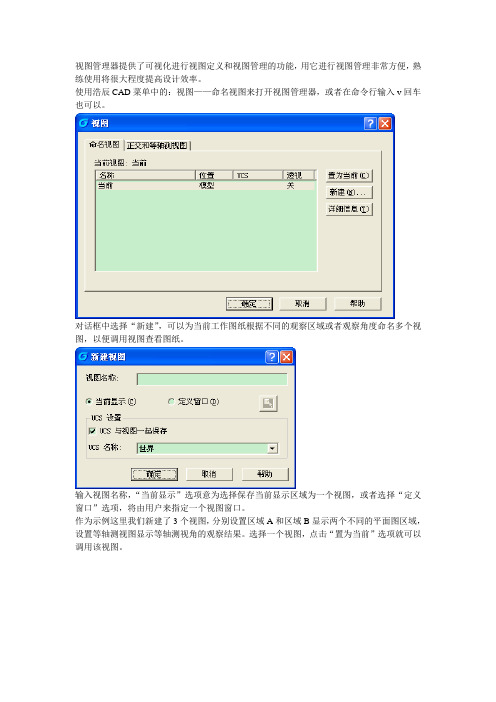
视图管理器提供了可视化进行视图定义和视图管理的功能,用它进行视图管理非常方便,熟练使用将很大程度提高设计效率。
使用浩辰CAD菜单中的:视图——命名视图来打开视图管理器,或者在命令行输入v回车也可以。
对话框中选择“新建”,可以为当前工作图纸根据不同的观察区域或者观察角度命名多个视图,以便调用视图查看图纸。
输入视图名称,“当前显示”选项意为选择保存当前显示区域为一个视图,或者选择“定义窗口”选项,将由用户来指定一个视图窗口。
作为示例这里我们新建了3个视图,分别设置区域A和区域B显示两个不同的平面图区域,设置等轴测视图显示等轴测视角的观察结果。
选择一个视图,点击“置为当前”选项就可以调用该视图。
全部图纸如图所示
下面分别调用3个视图,结果如下区域A
区域B
等轴测视图。
浩辰CAD常用功能技巧汇总(一)
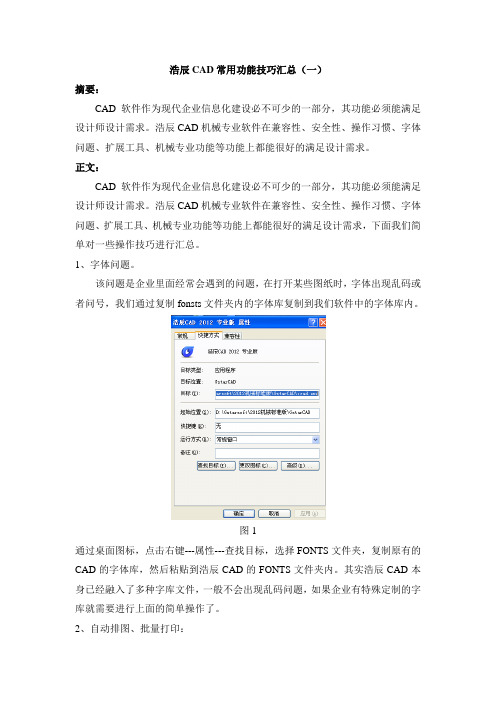
浩辰CAD常用功能技巧汇总(一)摘要:CAD软件作为现代企业信息化建设必不可少的一部分,其功能必须能满足设计师设计需求。
浩辰CAD机械专业软件在兼容性、安全性、操作习惯、字体问题、扩展工具、机械专业功能等功能上都能很好的满足设计需求。
正文:CAD软件作为现代企业信息化建设必不可少的一部分,其功能必须能满足设计师设计需求。
浩辰CAD机械专业软件在兼容性、安全性、操作习惯、字体问题、扩展工具、机械专业功能等功能上都能很好的满足设计需求,下面我们简单对一些操作技巧进行汇总。
1、字体问题。
该问题是企业里面经常会遇到的问题,在打开某些图纸时,字体出现乱码或者问号,我们通过复制fonsts文件夹内的字体库复制到我们软件中的字体库内。
图1通过桌面图标,点击右键---属性---查找目标,选择FONTS文件夹,复制原有的CAD的字体库,然后粘贴到浩辰CAD的FONTS文件夹内。
其实浩辰CAD本身已经融入了多种字库文件,一般不会出现乱码问题,如果企业有特殊定制的字库就需要进行上面的简单操作了。
2、自动排图、批量打印:该功能是浩辰CAD软件的亮点功能,在先完成自动排图,通过自动排图功能在该图纸中完成批量打印,浩辰CAD中批量打印时,图框是要一样大小的。
在安装目录Samples文件夹---p3dm中找到相同图纸大小的图纸,在自动排图时可以看到。
图2在安全性方面,我们在对图纸文件进行保存时可以在保存对话框中的右上角打开工具选项的下拉菜单同时找到安全选项。
(如下图所示)图三这时会弹出安全选项的对话框,在这里我们可以完成对图纸文件的加密操作了。
在设置好口令后下面的高级选项会变亮,这时我们可以在这里选择相应的密钥了。
浩辰cad2010标准版
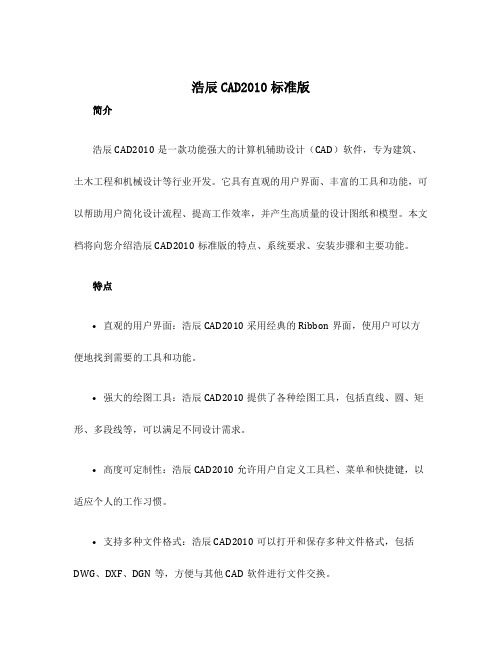
浩辰CAD2010标准版简介浩辰CAD2010是一款功能强大的计算机辅助设计(CAD)软件,专为建筑、土木工程和机械设计等行业开发。
它具有直观的用户界面、丰富的工具和功能,可以帮助用户简化设计流程、提高工作效率,并产生高质量的设计图纸和模型。
本文档将向您介绍浩辰CAD2010标准版的特点、系统要求、安装步骤和主要功能。
特点•直观的用户界面:浩辰CAD2010采用经典的Ribbon界面,使用户可以方便地找到需要的工具和功能。
•强大的绘图工具:浩辰CAD2010提供了各种绘图工具,包括直线、圆、矩形、多段线等,可以满足不同设计需求。
•高度可定制性:浩辰CAD2010允许用户自定义工具栏、菜单和快捷键,以适应个人的工作习惯。
•支持多种文件格式:浩辰CAD2010可以打开和保存多种文件格式,包括DWG、DXF、DGN等,方便与其他CAD软件进行文件交换。
•丰富的扩展性:浩辰CAD2010支持插件开发,用户可以根据自己的需求编写插件,扩展软件的功能。
系统要求•操作系统:Windows XP/Vista/7/8/10•处理器:Intel Core i3或更高版本•内存:4GB或更多•存储空间:至少1GB的可用空间•显卡:支持OpenGL 3.3或更高版本的显卡安装步骤以下是浩辰CAD2010标准版的安装步骤:1.下载浩辰CAD2010安装程序,双击运行。
2.在安装向导中选择安装语言,并点击“下一步”。
3.阅读软件许可协议,并接受后点击“下一步”。
4.选择安装目标文件夹,并点击“下一步”。
5.选择需要安装的组件和扩展,然后点击“下一步”。
6.设置快捷方式和开始菜单文件夹,点击“下一步”。
7.在确认安装的页面上点击“安装”开始安装过程。
8.等待安装完成后,点击“完成”退出安装向导。
主要功能浩辰CAD2010标准版提供了丰富的功能,以满足不同设计需求:绘图工具•直线工具:使用直线工具可以绘制直线段。
•圆工具:使用圆工具可以绘制圆或圆弧。
浩辰专业版与标准版
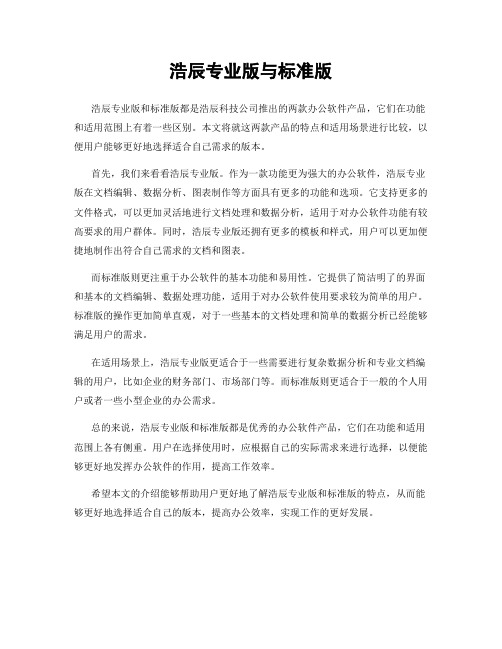
浩辰专业版与标准版
浩辰专业版和标准版都是浩辰科技公司推出的两款办公软件产品,它们在功能和适用范围上有着一些区别。
本文将就这两款产品的特点和适用场景进行比较,以便用户能够更好地选择适合自己需求的版本。
首先,我们来看看浩辰专业版。
作为一款功能更为强大的办公软件,浩辰专业版在文档编辑、数据分析、图表制作等方面具有更多的功能和选项。
它支持更多的文件格式,可以更加灵活地进行文档处理和数据分析,适用于对办公软件功能有较高要求的用户群体。
同时,浩辰专业版还拥有更多的模板和样式,用户可以更加便捷地制作出符合自己需求的文档和图表。
而标准版则更注重于办公软件的基本功能和易用性。
它提供了简洁明了的界面和基本的文档编辑、数据处理功能,适用于对办公软件使用要求较为简单的用户。
标准版的操作更加简单直观,对于一些基本的文档处理和简单的数据分析已经能够满足用户的需求。
在适用场景上,浩辰专业版更适合于一些需要进行复杂数据分析和专业文档编辑的用户,比如企业的财务部门、市场部门等。
而标准版则更适合于一般的个人用户或者一些小型企业的办公需求。
总的来说,浩辰专业版和标准版都是优秀的办公软件产品,它们在功能和适用范围上各有侧重。
用户在选择使用时,应根据自己的实际需求来进行选择,以便能够更好地发挥办公软件的作用,提高工作效率。
希望本文的介绍能够帮助用户更好地了解浩辰专业版和标准版的特点,从而能够更好地选择适合自己的版本,提高办公效率,实现工作的更好发展。
浩辰CAD协同设计平台如何配置管理端

浩辰CAD协同设计平台如何配置管理端
对管理端进行配置是我们使用浩辰CAD协同设计管理平台的必要步骤之一,为了帮助大家进行配置,我们在本篇CAD教程中就简单讲一下平台管理端配置方法。
浩辰CAD协同设计平台教程之管理端配置
1、配置程序入口(如图1)
图1
2、打开程序
完成硬件和软件环境的配置后,我们打开储存GStarCAD的目录,双击目录下的“CDMSExplorer.exe”进入“Explorer Administrator.exe”(也可以在桌面上直接打开由管理员创建“Explorer Administrator.exe”程序的快捷方式,或者点击Windows开始菜单中的“浩辰协同设计_系统管理员”),运行Admin 文档控制模块。
Admin文档控制模块窗口是由数据树窗口和功能快配置窗口组成的,选定数据源树窗口登录,数据源树窗口包含了服务器所探测到的一列能登录的数据源(如图2)。
图2
3、选择所要连接的服务器IP地址(如图3),我们可以连接一个服务器,也可以连接多个。
图3
连接成功后,系统会罗列出服务器中所能够连接的数据源;
4、登录数据源
点击选定的数据源,系统会弹出登录验证页面(如图4)。
图4
再次输出我们设置的管理员用户名和密码(系统默认管理员用户名为“Admin”密码为“admin”),成功登录后,数据源树会展开功能列表和数据源信息(如图5):
图5
管理端成功配置之后,我们就可以顺利的使用浩辰CAD协同设计管理平台了。
浩辰CADPDM系统简介

浩辰CADPDM系统简介
浩辰CADPDM系统简单介绍
启动浩辰CAD机械后,在界面上出现机械工具条(如图1)。
图1
本工具条提供对绘图文档窗体和【HC_PDM】项目文档窗体的操作,可切换到绘图界面或管理界面。
点取右侧按钮,软件会弹出话框(如
图2)。
图2
【HC_PDM】针对每一个项目进行加密保护,在此界面输入正确的密码,点击【登录】,则可以进入HC_PDM管理界面(如图3)。
图3
从图示中我们可以看出,【HC_PDM】界面由如下几部分组成:
项目文档窗体:本窗体是【HC_PDM】的核心界面,共由以下五部分组成:
1、工具条:供我们调用各种功能的按钮菜单
2、项目窗口(浏览器):显示项目中各元素和各元素的装配关系
3、属性窗口:显示当前项目元素的属性及设计数据
4、图象浏览窗口:显示当前元素(零部件)的图像
5、附加属性(附述)窗口:显示当前元素的由用户输入的附加信
息
【HC_PDM】管理工具条:本工具条提供对绘图文档窗体和
HC_PDM项目文档窗体的互相切换操作。
通过与【HC_PDM】的集成,浩辰CAD机械软件使我们能够将产品设计的不同过程有机联系在一起,从而大大增强了管理人员管理产品数据和产品研发过程的能力。
浩辰cad使用教程

浩辰cad使用教程浩辰CAD使用教程浩辰CAD是一款功能强大的计算机辅助设计软件,广泛应用于机械、电气、建筑等领域。
本教程将向您介绍浩辰CAD的基本操作和常用功能。
一、界面介绍打开浩辰CAD,界面分为菜单栏、工具栏、绘图区、属性编辑器和命令行等部分。
菜单栏包含了各种功能选项,工具栏则提供了一些常用工具的快捷方式。
绘图区是您绘制图形的地方,属性编辑器可以调整图形的属性,命令行可以输入指令进行操作。
二、绘制图形1. 选择绘图工具在工具栏中选择不同的绘图工具,如直线、圆、矩形等。
2. 绘制基本图形点击绘图工具,用鼠标在绘图区按住拖动来绘制基本图形,如直线、圆等。
根据需要可以输入相关参数来确定图形的大小和位置。
3. 编辑图形选择编辑工具,可以对已绘制的图形进行编辑和修改。
如选择直线后,可以通过拖动端点来改变直线的长度和方向。
三、图形编辑1. 移动选择图形后,点击移动工具,再点击图形上的某个点,然后拖动鼠标将图形移动到新的位置。
2. 复制选择图形后,点击复制工具,再点击图形上的某个点,然后拖动鼠标将图形复制到新的位置。
3. 缩放选择图形后,点击缩放工具,再点击图形上的某个点,然后拖动鼠标向内或向外缩放图形。
4. 旋转选择图形后,点击旋转工具,再点击图形上的某个点,然后拖动鼠标进行旋转。
四、图层管理1. 新建图层在菜单栏中选择“图层”选项,然后点击“新建图层”按钮,输入图层名称和相关属性,点击确定即可新建图层。
2. 切换图层在菜单栏中选择“图层”选项,然后点击“图层设置”按钮,选择需要编辑的图层,点击确定即可切换到指定图层。
3. 图层属性在菜单栏中选择“图层”选项,然后点击“图层设置”按钮,选择需要编辑的图层,设置相应的属性,如线型、颜色等。
五、打印输出1. 设置打印布局在菜单栏中选择“打印”选项,点击“页面设置”按钮,设置打印纸张的属性和布局,如大小、方向等。
2. 打印预览在菜单栏中选择“打印”选项,点击“打印预览”按钮,可以预览打印输出的效果,并进行相关设置,如打印范围、比例等。
CAD文件的项目文档管理与归档

CAD文件的项目文档管理与归档随着科技的不断进步和数字化的趋势,CAD(计算机辅助设计)已经成为了现代工程项目中不可或缺的部分。
然而,在项目的设计和开发过程中,涉及到的CAD文件数量庞大,如何有效地管理和归档这些文件成为了一个关键的问题。
本文将探讨CAD文件的项目文档管理与归档的方法和策略。
一、建立良好的文件管理系统要实现CAD文件的有效管理和归档,首先需要建立一个良好的文件管理系统。
该系统应包括以下几个方面的内容:1. 统一命名规范:为了方便文件的检索和归档,需要制定统一的命名规范。
该规范可以包括项目名称、日期、版本号等关键信息,确保每个文件都能够被准确地标识和定位。
2. 分类归档:根据文件的内容和用途,可以将CAD文件进行分类归档。
例如,可以按照设计阶段、工程部分、材料类型等进行分类,以便于文件的查找和管理。
3. 文件夹结构:在文件管理系统中,需要建立清晰的文件夹结构。
例如,可以按照项目名称、阶段、专业等进行分类,确保每个文件都有明确的存放位置。
4. 权限管理:对于不同的用户,需要根据其职责和权限进行文件的管理。
例如,设计人员可以有修改和删除的权限,而其他人员则只能查看和下载文件。
二、采用适当的文档管理工具为了提高CAD文件的管理效率和便捷性,可以借助一些专业的文档管理工具。
这些工具可以帮助用户实现文件的版本控制、协作编辑、在线查看等功能。
以下是一些常见的文档管理工具:1. 文件版本控制系统:如Git、SVN等,可以确保文件的修改记录和历史版本的管理。
2. 在线协作平台:如Microsoft Teams、Google Drive等,可以实现多人协同编辑、实时讨论和文件共享。
3. CAD软件自带的文档管理功能:如AutoCAD、SolidWorks等,自带了一些文档管理和归档的功能,可以根据实际需要来选择使用。
三、定期备份和归档文件为了防止意外数据丢失和文件损坏,定期备份和归档文件是非常重要的一步。
CAD软件功能介绍

CAD软件功能介绍CAD(计算机辅助设计)软件是一类应用于工程设计、建筑设计以及制造业等领域的计算机软件。
它通过电脑的硬件设备和相应的软件程序,能够实现二维和三维设计图形的绘制、编辑、变换、分析等一系列操作。
CAD软件的功能十分丰富,下面将对其主要功能进行介绍。
一、绘图功能CAD软件最基本的功能就是绘图。
用户可以利用CAD软件绘制各种类型的图形,包括直线、折线、圆、弧线、多边形等,用以表示具体的物体形状或者构造。
1. 创建基本几何图形:CAD软件提供了一系列的绘图命令,比如绘制直线、绘制圆等,能够方便地创建标准的基本几何图形。
2. 具备编辑图形功能:CAD软件允许用户对已绘制的图形进行编辑,包括移动、旋转、缩放等操作,以便于实现几何图形的调整。
3. 提供绘制扩展图形的功能:除了基本几何图形,CAD软件还支持绘制特殊的线型、弯曲的曲线、复杂的曲面等,以满足绘图的多样化需求。
二、参数化设计功能CAD软件拥有丰富的参数化设计功能,使用户能够根据特定需求调整设计参数,从而实现快速且灵活的设计。
参数化设计功能可以减少重复设计的工作量,提升设计的效率。
1. 物体参数的标注与调整:CAD软件允许用户对图形中的各个参数进行标注,并且可以根据需要方便地调整这些参数,实现快速的参数化设计过程。
2. 快速生成不同参数组合的设计方案:通过改变设计参数的数值,CAD软件能够自动生成不同参数组合的设计方案,方便用户进行比较和选择。
3. 参数化变换的应用:CAD软件还支持对设计图形进行参数化变换,实现图形的拉伸、平移、旋转等操作,从而满足不同设计需求的变化。
三、三维建模功能在工程设计和建筑设计领域,CAD软件的三维建模功能具有重要意义。
三维建模能够将设计图形从平面的二维状态转化为真实的三维模型,便于用户进行更加直观和真实的设计预览和展示。
1. 三维实体的创建和编辑:CAD软件提供了一系列的命令和工具,能够方便地进行三维实体的创建和编辑,使用户能够生成具有真实形状和体积的物体。
浩辰CAD文档安全管理软件水印功能的介绍
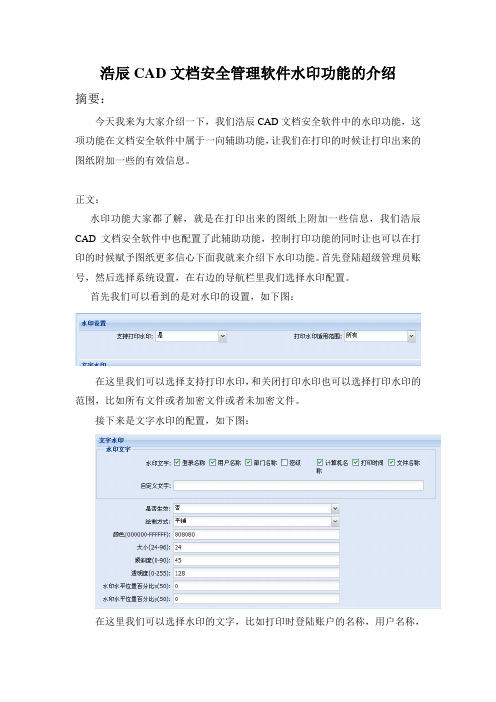
浩辰CAD文档安全管理软件水印功能的介绍
摘要:
今天我来为大家介绍一下,我们浩辰CAD文档安全软件中的水印功能,这项功能在文档安全软件中属于一向辅助功能,让我们在打印的时候让打印出来的图纸附加一些的有效信息。
正文:
水印功能大家都了解,就是在打印出来的图纸上附加一些信息,我们浩辰CAD文档安全软件中也配置了此辅助功能,控制打印功能的同时让也可以在打印的时候赋予图纸更多信心下面我就来介绍下水印功能。
首先登陆超级管理员账号,然后选择系统设置,在右边的导航栏里我们选择水印配置。
首先我们可以看到的是对水印的设置,如下图:
在这里我们可以选择支持打印水印,和关闭打印水印也可以选择打印水印的范围,比如所有文件或者加密文件或者未加密文件。
接下来是文字水印的配置,如下图:
在这里我们可以选择水印的文字,比如打印时登陆账户的名称,用户名称,
部门等等。
还可以自己顶一些文字,还有绘制的方式,大小,透明度,位置等等。
接下来是图片的水印配置,如下图:
是否生效,绘制方式,透明度等等。
也可以在浏览中选择我们的新图片,这样选择浏览后根据路径选择到我们所需要的图片即可。
这样我们把水印配置好后,打印时候出来的文件,将会根据我们配置的水印设置,附加一下信息。
打印是我们企业文档安全软件中一条泄密的渠道,我们可以在文档安全软件中赋予其打印的权限,水印功能让具有打印权限的人打印出来的文件更加安全,让打印出来的文件更加安全,其他公司使用图纸时候,也会在图纸中显示我们公司的信息,也对我们公司的图纸以及文件起到了一定的版权作用。
水印功能虽然是浩辰CAD文档安全软件中打印的一个辅助功,但是他及其强大的功能在我们企业日常打印工作也是必不可少的。
浩辰CAD2022软件用户界面介绍

浩辰CAD2022软件用户界面介绍浩辰CAD建筑针对建筑制图规范和大量设计需求,扩充了浩辰CAD及AutoCAD平台的交互界面,建立了自己的菜单系统和快捷键、新提供了可由用户自定义的折叠式屏幕工具箱、新颖方便的在位编辑框、与选取对象环境关联的右键菜单和图标工具栏,保留浩辰CAD和AutoCAD 的所有下拉菜单和图标菜单,从而保持浩辰CAD和AutoCAD的原有界面体系,便于用户同时加载其他软件。
1、折叠式屏幕工具箱软件的主要功能通过折叠式三级结构的屏幕菜单提供用户交互,第一级屏幕菜单称为工具箱,由工具箱管理下一级菜单,展开一个菜单时,原来展开的菜单自动关闭。
二到三级菜单项是浩辰CAD建筑的可执行命令或者开关项,全部菜单项都提供256色图标,图标设计具有专业含义,以方便用户增强记忆,更快地确定菜单项的位置。
当光标移到菜单项上时,状态行会出现该菜单项功能的简短提示。
工具箱和菜单都可以由用户自定义内容。
折叠式菜单效率最高,但由于屏幕的高度有限,在展开较长的菜单后,有些菜单项无法完全在屏幕可见,为此可用鼠标滚轮上下滚动菜单快速选取当前不可见的项目,详见基本操作;屏幕菜单在AutoCAD2004以上版本下支持自动隐藏功能,在光标离开菜单后,菜单可自动隐藏为一个标题,光标进入标题后随即自动弹出菜单,节省了屏幕作图面积。
2、在位编辑框与动态输入在位编辑框是从AutoCAD2006的动态输入中首次出现的新颖编辑界面,本软件把这个特性引入到浩辰CAD平台和AutoCAD20XX平台,使低版本AutoCAD平台可以享用这个新颖界面特性,对所有尺寸标注和符号说明中的文字进行在位编辑,而且提供了与其他浩辰文字编辑同等水平的特殊字符输入控制,可以输入上下标、钢筋符号、加圈符号,还可以调用专业词库中的文字,与同类软件相比,浩辰在位编辑框总是以水平方向合适的大小提供编辑框修改与输入文字,而不会受到图形当前显示范围而影响操控性能。
浩辰cad
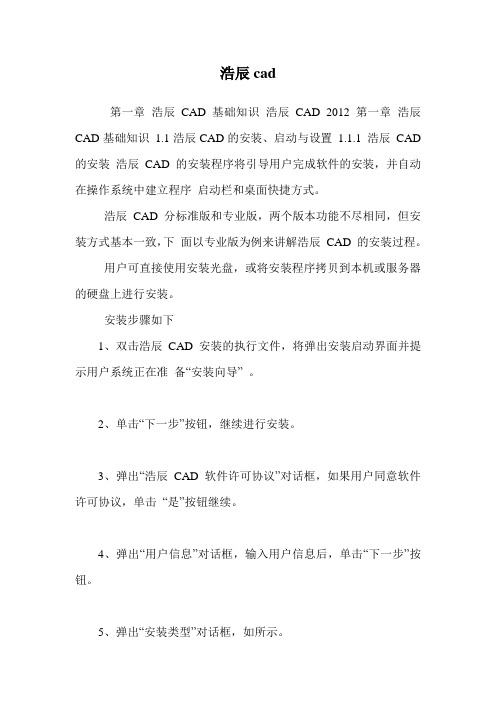
浩辰cad第一章浩辰CAD基础知识浩辰CAD 2012 第一章浩辰CAD基础知识1.1浩辰CAD的安装、启动与设置1.1.1 浩辰CAD 的安装浩辰CAD 的安装程序将引导用户完成软件的安装,并自动在操作系统中建立程序启动栏和桌面快捷方式。
浩辰CAD 分标准版和专业版,两个版本功能不尽相同,但安装方式基本一致,下面以专业版为例来讲解浩辰CAD 的安装过程。
用户可直接使用安装光盘,或将安装程序拷贝到本机或服务器的硬盘上进行安装。
安装步骤如下1、双击浩辰CAD 安装的执行文件,将弹出安装启动界面并提示用户系统正在准备“安装向导” 。
2、单击“下一步”按钮,继续进行安装。
3、弹出“浩辰CAD 软件许可协议”对话框,如果用户同意软件许可协议,单击“是”按钮继续。
4、弹出“用户信息”对话框,输入用户信息后,单击“下一步”按钮。
5、弹出“安装类型”对话框,如所示。
如果购买的是单机版,或者试用软件可直接选择默认的单机版进行安装。
如果购买的是网络版,安装时请选择网络版,如图1-1- 1。
图1-1-1 安装类型选择图1-1-2安装建筑接口6、选择了正确的安装类型后,单击“下一步”按钮,弹出“安装选项”对话框,如图1-1-2所示。
这里可以选择是否安装VBA 及建筑软件数据接口。
如果要使用VBA 二次开发程序,则选择安装VBA。
建筑软件数据接口安装后可以直接读取天正高版本建筑软件的图纸,如果不需要读取天正高版本图纸,建议不要安装建筑软件接口。
7、单击“下一步”按钮,弹出“选择安装位置”对话框。
单击“浏览”按钮可手动设置浩辰CAD 的安装目录。
8、单击“下一步”按钮,系统进入“开始复制文件”对话框。
用户通过此对话框确认所输入的信息是否需要修改,如果需要修改单击“上一步”按钮,返回前面的对话框进行修改。
如果不需要修改,单击“下一步”按钮,系统就开始安装软件。
系统安装完毕后,还会安装提示安装VBA 和VC 的相关组件,按提示选择是否直接运行软件或阅读帮助。
CAD的基本功能
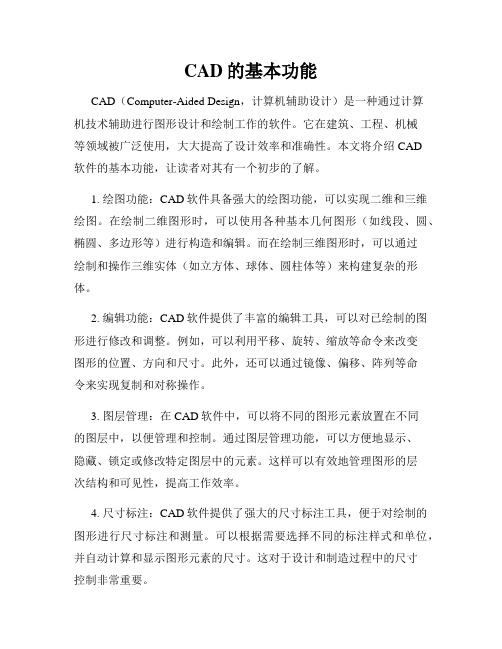
CAD的基本功能CAD(Computer-Aided Design,计算机辅助设计)是一种通过计算机技术辅助进行图形设计和绘制工作的软件。
它在建筑、工程、机械等领域被广泛使用,大大提高了设计效率和准确性。
本文将介绍CAD软件的基本功能,让读者对其有一个初步的了解。
1. 绘图功能:CAD软件具备强大的绘图功能,可以实现二维和三维绘图。
在绘制二维图形时,可以使用各种基本几何图形(如线段、圆、椭圆、多边形等)进行构造和编辑。
而在绘制三维图形时,可以通过绘制和操作三维实体(如立方体、球体、圆柱体等)来构建复杂的形体。
2. 编辑功能:CAD软件提供了丰富的编辑工具,可以对已绘制的图形进行修改和调整。
例如,可以利用平移、旋转、缩放等命令来改变图形的位置、方向和尺寸。
此外,还可以通过镜像、偏移、阵列等命令来实现复制和对称操作。
3. 图层管理:在CAD软件中,可以将不同的图形元素放置在不同的图层中,以便管理和控制。
通过图层管理功能,可以方便地显示、隐藏、锁定或修改特定图层中的元素。
这样可以有效地管理图形的层次结构和可见性,提高工作效率。
4. 尺寸标注:CAD软件提供了强大的尺寸标注工具,便于对绘制的图形进行尺寸标注和测量。
可以根据需要选择不同的标注样式和单位,并自动计算和显示图形元素的尺寸。
这对于设计和制造过程中的尺寸控制非常重要。
5. 物体约束:CAD软件支持物体约束功能,可以自动检测和保持绘图元素之间的关系。
例如,可以通过水平、垂直、对齐、相等等约束来确保图形元素的位置和尺寸符合设计要求。
这样可以避免绘图中的误差和不一致。
6. 渲染和动画:对于三维图形,CAD软件提供了渲染和动画功能,使设计者能够以更真实的方式展示和演示设计成果。
可以对材质、光照和摄像机设置进行调整,生成逼真的效果图和漫游动画。
这对于呈现设计概念和进行客户交流非常有用。
7. 数据交换:CAD软件支持多种数据格式的导入和导出,方便与其他软件进行数据交换和协作。
浩辰CAD平台软件介绍

目录 • • • • • • • 产品简介 用户效益 产品定位 产品图示 产品功能 产品特点 典型案例
产品简介
浩辰CAD平台软件
提供了一种协同设计软件的基础平台,功能与操作习惯与 AutoCAD高度一致,全面兼容AutoCAD2.5至最新版本文件格式, 对文字识别和行间距的处理、图形标注等都与AutoCAD保持高 度一致,同时对设计中心和工具选项功能进行了增强,在原有
产品优势
浩辰CAD建筑2009
浩辰CAD机械2009
浩辰CAD暖通2009
浩辰CAD电气2009
浩辰CAD给排水2009
浩辰CAD结构2009
已成功推广的案例(勘察设计行业)
天友建筑设计有限公司 重庆一三六地质队 陕西燃气设计院 中建国际建设有限公司 北京市市政工程设计研究总院 中铁太原勘察设计咨询有限公司 沈阳中铁铁道勘察设计院 大连港口设计研究有限公司 新疆铁道勘察设计院 铁道第三勘察设计院 化工部长沙设计研究院 济南石油化工院 吉林石化工程设计有限公司 徐州化工设计研究院有限公司 南京金凌石化工程设计有限公司 安徽省化工设计院 北京石油化工设计院 中国石油集团工程设计有限责任公司 陕西省冶金设计研究院 沈阳铝镁设计研究院 昆明有色冶金设计院建筑分院 新疆钢铁设计院有限责任公司 北京首钢设计院 宁夏煤矿设计院 煤炭工业太原设计研究院 中煤国际工程集团武汉设计研究院 芬雷选煤工程技术(北京)有限公司 辽宁邮电规划设计院有限公司 江苏邮电规划院有限责任公司 京移通信设计院有限公司
• HDI接口升级到3.0版本
• 和佳能公司合作开发了浩辰CAD的佳能打印机驱动 • 增加DWF虚拟打印驱动 • 自动排图,拼图打印 • PLT打印:简易集成式出图程序,将设计人员的出的PLT文件发送到打印机
- 1、下载文档前请自行甄别文档内容的完整性,平台不提供额外的编辑、内容补充、找答案等附加服务。
- 2、"仅部分预览"的文档,不可在线预览部分如存在完整性等问题,可反馈申请退款(可完整预览的文档不适用该条件!)。
- 3、如文档侵犯您的权益,请联系客服反馈,我们会尽快为您处理(人工客服工作时间:9:00-18:30)。
浩辰CAD文档安全管理软件功能概述
摘要:浩辰CAD文档安全系统将员工计算机上的电子文档就地进行加密保护,将明文文档变成密文文档。
系统采用国家密码委指定加密算法和应用层加密方式,应用层加密是指系统在为文档加密时会由应用程序直接通过API 对加密系统进行接口调用以实现加解密。
浩辰CAD文档安全系统将员工计算机上的电子文档就地进行加密保护,将明文文档变成密文文档。
系统采用国家密码委指定加密算法和应用层加密方式,应用层加密是指系统在为文档加密时会由应用程序直接通过API对加密系统进行接口调用以实现加解密。
应用层比缓存更靠近应用程序,这样就保证了在缓存中所有的文档信息都是已经经过加密保护的密文,最大程度缩短了文档的明文路径。
另外应用层加密是进程级的,只对进程进行处理,对整个系统的影响小,大大的降低了客户端出现死机、蓝屏的几率。
经过实践验证应用层加密可以把损环文件的几率控制到最小文件。
加密过程对用户完全透明,不改变文件后缀名和用户使用习惯,无需第三方阅读工具和用户干涉。
用户在打开加密文档时客户机会向文档安全管理服务器发送申请,请求服务器将使用该文档的密钥(解密文件时用的电子钥匙)发放给客户机器。
服务器会查看该客户机上是否按规定安装了文档安全系统的客户端软件。
通过客户端界定该用户是否是合法用户,以及该用户是否具有打开此文档的权限;如果用户通过了所有审核,服务器会发放密钥允许用户使用该文档。
如果没有通过审核或客户端进程被恶意终止文档将无法正常打开,打开后的文档显示为乱码。
文档安全系统可控制员工对文档的打开,同时还可以控制员工能对文档进行哪些操作;系统可控制的操作有文档阅读、文档编辑、文档复制和文档打印。
文档阅读权限控制文档是否可以被打开,用户能不能看到文档的实际内容。
文档的编辑权限规定了用户在阅读文档后,是否能对文档的内容进行更
改编辑等。
文档打印权限可控制文档是否能被打印。
文档复制权限用来控制文档之中的内容是否能被复制到其他的文档中去(Ctrl+C与Ctrl+V)。
为方便用户使用,系统细致划分复制条件。
密文之间复制,无需复制权限,在没有复制权限时,密文文件无法复制到明文中,并自动屏蔽键盘截屏键和其他第三方截屏软件。
但明文文件内容可以复制到密文中。
